在日常使用Excel的过程中,我们可能会遇到一些小问题,比如“顶部公式和数据编辑栏不见了”这一情况。这个问题可以让许多用户感到困惑,因为公式栏在输入和编辑数据时是非常重要的。本文将详细介绍如何解决这一问题,以及相关的预防措施。
1. 检查Excel视图设置
首先,当顶部公式和数据编辑栏不见时,我们需要检查Excel的视图设置。打开Excel后,查看是否选择了“全屏视图”或其它特殊视图模式。某些视图可能隐藏了工具栏和公式栏。
要解决这个问题,可以尝试以下步骤:
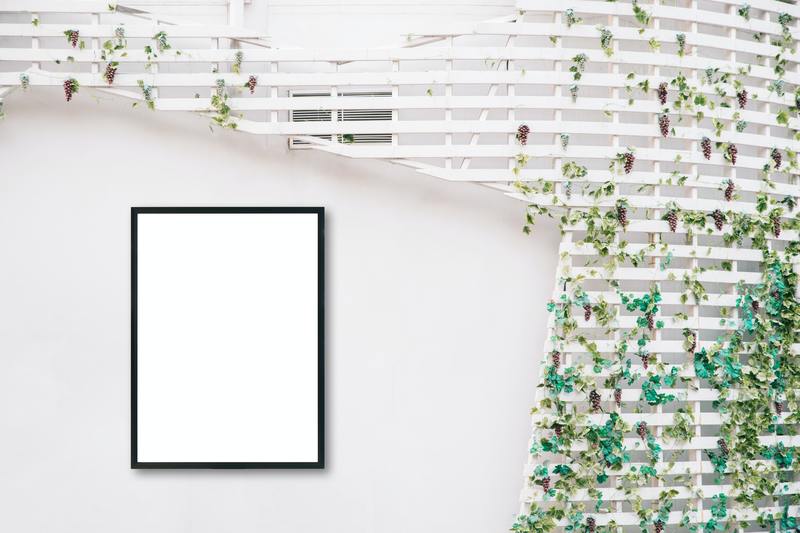
在Excel窗口的右上角,寻找一个类似于“窗口”或“视图”的选项。
查看当前的视图设置,如果是“全屏”,请改回“正常视图”。
完成这些步骤后,观察顶部的公式栏是否重新出现。如果依然没有显示,我们可以继续检查下一部分。
2. 检查Excel的选项设置
如果视图设置没有问题,接下来的步骤是验证Excel的选项设置。Excel有时候会因为某些用户自定义的设置而隐藏公式和数据编辑栏。要对此进行检查,可以执行以下步骤:
首先,点击“文件”选项卡,然后选择“选项”。在弹出的窗口中,查找“高级”选项。确保在“显示选项”部分中,勾选了“显示公式栏”的选项。
更改设置后,不要忘记点击“确定”以保存更改。这一设置通常可以解决公式栏消失的问题。
3. 恢复默认设置
如果通过上述方法仍然无法恢复顶部公式和数据编辑栏,考虑将Excel恢复到默认设置。许多时候,用户在操作中可能不经意间更改了界面设置,这时恢复默认可以消除这些干扰。
恢复默认设置的步骤如下:
同样在“文件”选项卡中,选择“选项”。
找到“自定义功能区”选项。
在此选项中,可以看到功能区的构成部分,检查“公式栏”是否被选中。如未选中,请勾选后确认。
通过这样的方法,用户可以轻松找回丢失的公式栏。成功恢复后,切记定期检查设置,防止未来再次发生类似问题。
4. 软件更新和修复
在一些情况下,Excel的问题可能与软件的版本有关。如果您使用的是较旧版本的Excel,建议更新到最新版本。因为新版本往往包含了程序的修复与改进。
更新Excel的方法很简单,您可以在“文件”选项卡中找到“帐户”,点击“更新选项”,然后选择“立即更新”。
如果更新后仍然无法解决问题,可以尝试进行软件修复。在“控制面板”中找到“程序和功能”,找到Excel,右键选择“修复”。这种方式有助于修复任意文件损坏问题,从而恢复正常功能。
5. 小结与预防措施
通过上述步骤,大多数用户应该能够找到并恢复顶部公式和数据编辑栏。重要的是,在进行常规操作时,要时刻注意Excel的设置及未显示功能的原因。
为了防止今后再次出现类似的问题,建议定期检查Excel的配置选项,确保所有必要的栏位均已激活。同时,养成定期更新软件的习惯,以获得最佳体验。
如有需要,可以在Excel的官方网站或相关论坛中寻找帮助与支持,学习到更多使用技巧。希望这篇文章能帮助您顺利解决Excel中公式栏消失的问题,让办公更加高效便捷。










